Win10wifi图标消失没法联网?Win10电脑无线图标不见了处理实例教程
来源:Win7之家
时间:2023-08-20 20:46:23 101浏览 收藏
有志者,事竟成!如果你在学习文章,那么本文《Win10wifi图标消失没法联网?Win10电脑无线图标不见了处理实例教程》,就很适合你!文章讲解的知识点主要包括,若是你对本文感兴趣,或者是想搞懂其中某个知识点,就请你继续往下看吧~
在大家平时计算机的应用中,最离不了的便是互联网了,可是最近有Win10客户碰到了电脑无线图标不见了的状况,那样造成无法连接网络,十分危害计算机的应用。那麼应当如何解决呢?下边一起来瞧瞧吧。
Win10电脑无线图标不见了处理实例教程:
1、最先按住键盘快捷键“win+r”打开运行,键入“service.msc”。
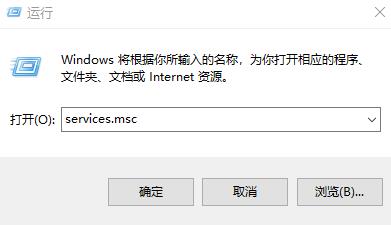
2、随后在服务项目目录中开启“WLANautoconfig”在传统中寻找“运行种类”,
将其改成全自动,随后将服务项目情况改成“已终止”,点一下运行。
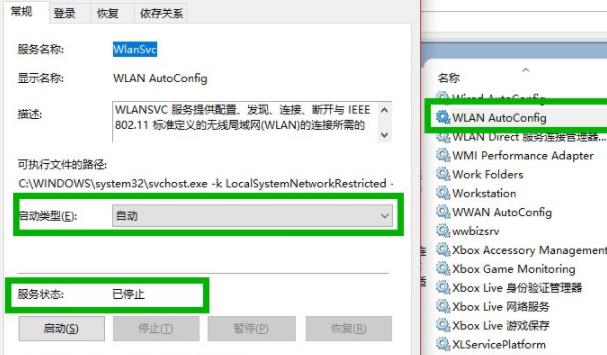
3、在先后开启:
HKEY_LOCAL_MACHINE\SYSTEM\CurrentControlSet\Services\Ndisuio
随后在右边寻找“displayname”。
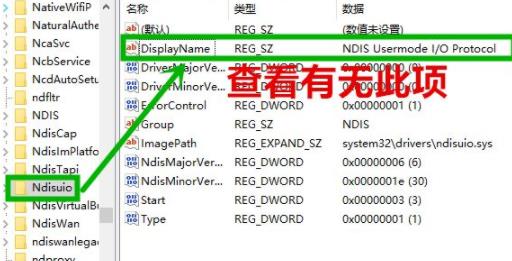
4、随后右键“start”将数值数据改为2,点一下确定。
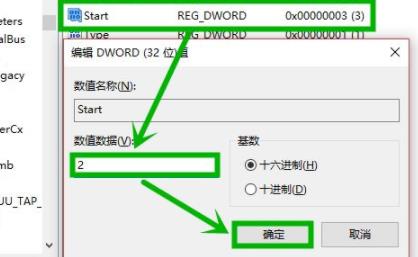
5、以后按住键盘快捷键“win+r”打开运行,键入cmd开启cmd。
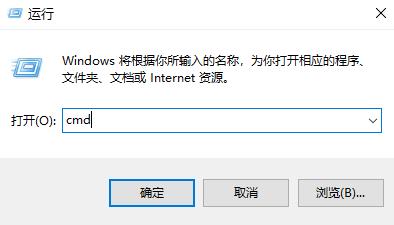
6、最终键入“netshwinsockreset”重新启动就可以。
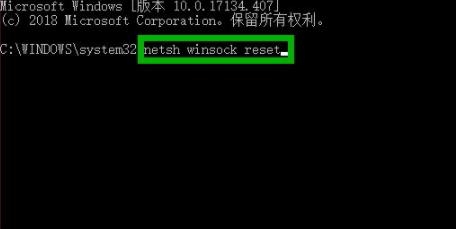
理论要掌握,实操不能落!以上关于《Win10wifi图标消失没法联网?Win10电脑无线图标不见了处理实例教程》的详细介绍,大家都掌握了吧!如果想要继续提升自己的能力,那么就来关注golang学习网公众号吧!
声明:本文转载于:Win7之家 如有侵犯,请联系study_golang@163.com删除
相关阅读
更多>
-
501 收藏
-
501 收藏
-
501 收藏
-
501 收藏
-
501 收藏
最新阅读
更多>
-
239 收藏
-
123 收藏
-
365 收藏
-
361 收藏
-
105 收藏
-
477 收藏
-
229 收藏
-
209 收藏
-
363 收藏
-
144 收藏
-
100 收藏
-
375 收藏
课程推荐
更多>
-

- 前端进阶之JavaScript设计模式
- 设计模式是开发人员在软件开发过程中面临一般问题时的解决方案,代表了最佳的实践。本课程的主打内容包括JS常见设计模式以及具体应用场景,打造一站式知识长龙服务,适合有JS基础的同学学习。
- 立即学习 543次学习
-

- GO语言核心编程课程
- 本课程采用真实案例,全面具体可落地,从理论到实践,一步一步将GO核心编程技术、编程思想、底层实现融会贯通,使学习者贴近时代脉搏,做IT互联网时代的弄潮儿。
- 立即学习 516次学习
-

- 简单聊聊mysql8与网络通信
- 如有问题加微信:Le-studyg;在课程中,我们将首先介绍MySQL8的新特性,包括性能优化、安全增强、新数据类型等,帮助学生快速熟悉MySQL8的最新功能。接着,我们将深入解析MySQL的网络通信机制,包括协议、连接管理、数据传输等,让
- 立即学习 500次学习
-

- JavaScript正则表达式基础与实战
- 在任何一门编程语言中,正则表达式,都是一项重要的知识,它提供了高效的字符串匹配与捕获机制,可以极大的简化程序设计。
- 立即学习 487次学习
-

- 从零制作响应式网站—Grid布局
- 本系列教程将展示从零制作一个假想的网络科技公司官网,分为导航,轮播,关于我们,成功案例,服务流程,团队介绍,数据部分,公司动态,底部信息等内容区块。网站整体采用CSSGrid布局,支持响应式,有流畅过渡和展现动画。
- 立即学习 485次学习
